CLion的安装、激活、汉化及编译器配置
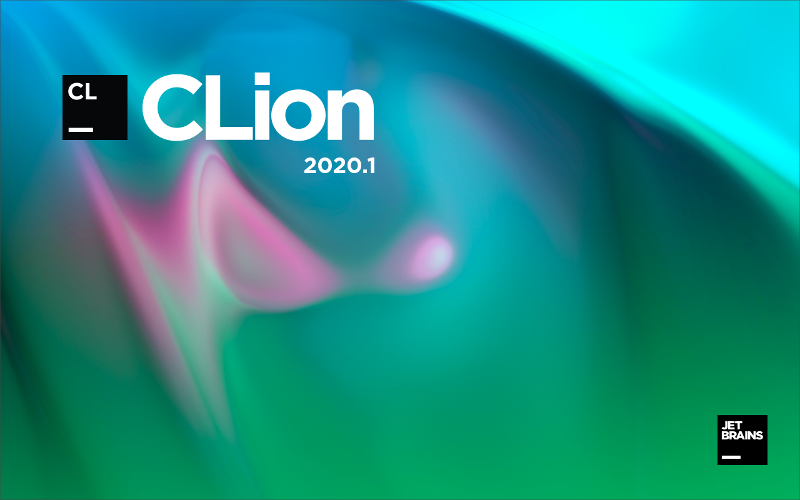
CLion 是 JetBrains 推出的全新的C/C++ 跨平台集成开发环境。本文记录关于 CLion 的安装、激活、汉化、编译器配置等操作。
下载 Clion
下载地址
https://www.jetbrains.com/clion/

安装
双击安装包,选好安装路径,然后下一步,若你的计算机是 64 位,在这里可以勾选以下这一个选项。

一路 next 即可,接着启动 CLion 。

主题选择,看个人喜好,然后下一步。

配置
第一次打开是没有编译器的,如下图所示。

因此需要去安装并配置能够进行代码编译的工具,点击下面的 MinGW。

点击 Download ,跳转到 Mingw-builds 的页面,接着再点击 Sourceforge 。


然后在 Sourceforge 中的下载链接,建议下载解压版,.7z那个 ,若你下载不便,可在蓝奏云中下载我上传的。

然后解压下载的文件,放到一个你喜欢的路径下面(英文路径)。

接着为 CLion 配置编译器,选择刚刚解压的路径即可,其他那些都会自动检测出的。

若你的没有检测出,请根据上图的手动配置相应的 gcc 、g++ 等编译器的路径。
另外,若看到出现对话框中有一个黄色感叹号 ,关于 cmake 错误,请参https://zhuanlan.zhihu.com/p/43680621。
配置好后我们可以打开 CLion 试试了。
创建一个新项目:

然后 Run 一下 ,熟悉的 HelloWorld ,你好世界!

调试



激活
激活请参看:
Jetbrains系列产品2020.1最新激活方法[持续更新]
通过edu教育邮箱免费获取 JetBrains 全系产品正版 License
比如我的是这样激活的:

若你没有教育邮箱,那可以尝试使用破解的方式,在蓝奏云下载这个破解文件。根据里面的说明破解即可,如果你有能力推荐支持正版。
1 | 使用方法: |
汉化
安装后打开 CLion ,找到 Setting 。

接在在左侧找到 Plugins , 然后搜索 Chinese ,安装第一个即可,最后点击 OK ,重启 IDE就是中文了。当然有些地方汉化不完整,如果想换回英文只需去禁用刚刚安装那个插件即可。


解决 CLion 中 For MinGW make to work correctly sh.exe must NOT be in your path. 的错误
CLion 中报错 For MinGW make to work correctly sh.exe must NOT be in your path. 在 stackoverflow 查到了解决方法:

原因:MinGW 与 GIT 中的 sh.exe 冲突,所以在环境变量中不应该有sh.exe(装了git的命令行工具就会有)
解决:在File -> Settings -> Build, Execution, Deployment -> CMake 中为cmake设置参数
-DCMAKE_SH="CMAKE_SH-NOTFOUND"


接着重启即可。
参考:
旅途中的夜晚,景色越是优美,越是会让人感到一种莫名的忧伤。我仰望着夜空,确认将要消失在黑暗里的自己的所在,在表示夏天的星座底下缓缓地走着。
–吉本芭娜娜 《哀愁的预感》